-
win10怎么快速启动
- 2020-12-31 11:12:00 来源:windows10系统之家 作者:爱win10
很多使用win10系统的小伙伴说,自己的机械硬盘开机需要30s,有没有好的办法提高开机速度呢,办法是有的,就让小白给介绍下win10快速启动的原理以及开启方法,能让你的电脑开机速度飞起哦。
一、什么是win10快速启动呢?
其实快速启动是微软结合了休眠模式和注销功能组成的一种启动方式,利用了睡眠模式机制形成的一个功能,其实现方式是先将系统注销,然后进入休眠状态。再次按下开机键时,自检后将硬盘上休眠文件注入内存,然后登录系统,完成启动。
默认是开启win10快速启动的哦,如果你不喜欢这个功能也可以关闭,当然没有开启快速启动的小伙伴,可以继续往下看哦。让小编告诉你们应该如何启用快速启动
1、使用键盘快捷键按Win+R,调出运行模块,在运行窗口输入代码“gpedit.msc”,下图所示:
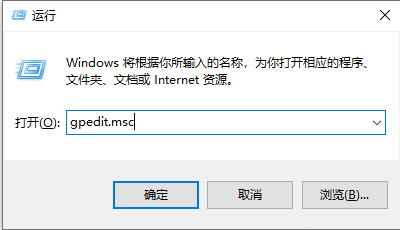
2、调出的本地组策略编辑器,我们依次展开 计算机配置->管理模板->系统->关机,下图所示:
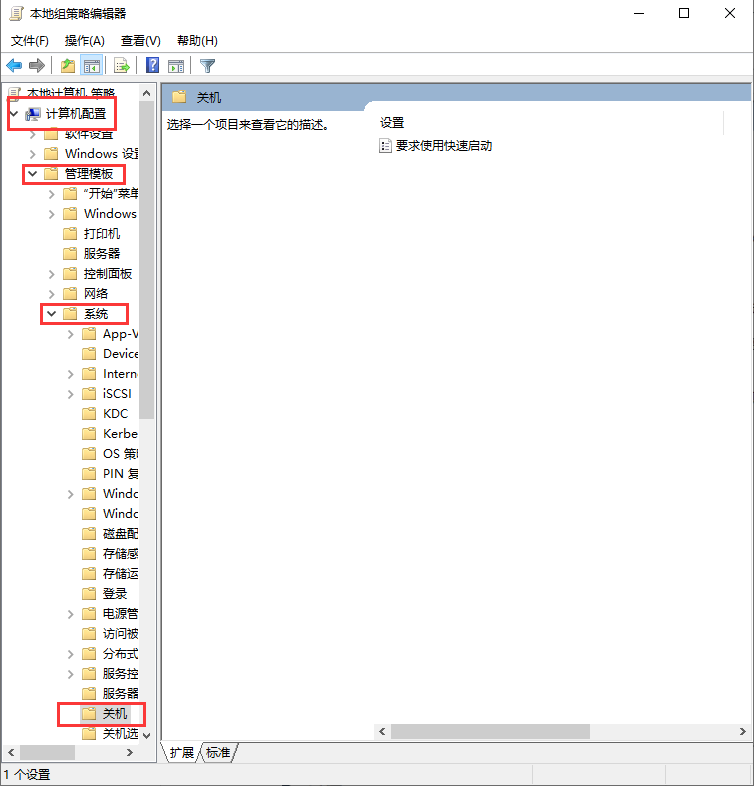
3、在关机选项右侧,选择“要求使用快速启动”,如下图所示:
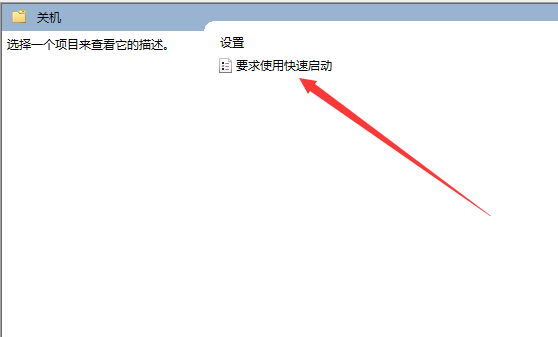
4、出现的界面,可以看到已启用和已禁用选项,我们已启用,然后按确定按钮,这样就开启了win10快速启动,下图所示:
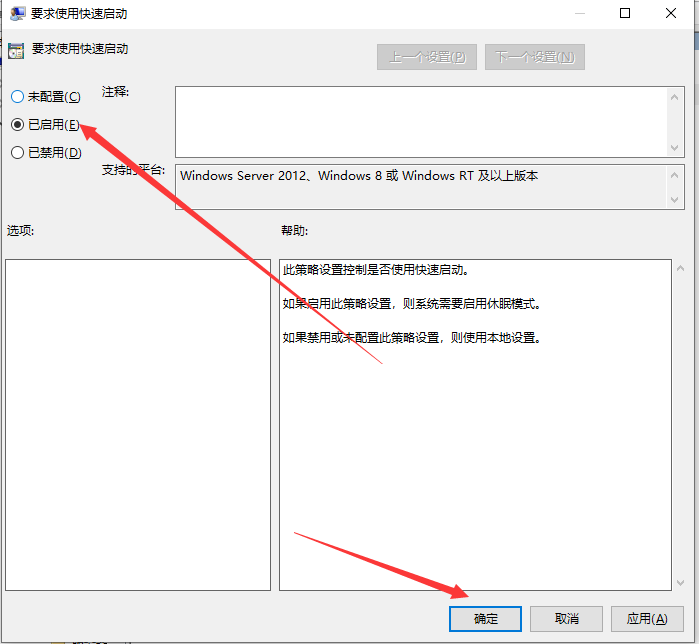
以上就是win10快速启动的启动方法,希望能帮助到你们。
猜您喜欢
- win10系统如何更新最新的显卡驱动..2019-06-27
- 2022年最新windows10激活码分享..2022-01-08
- 电脑系统怎么重装win10家庭版..2022-06-22
- win10如何进入bios2019-07-10
- 电脑上的win10家庭版密钥怎么查看..2022-07-10
- win10桌面修改路径后如何还原到c盘桌..2022-06-30
相关推荐
- 系统之家ghost win10系统最新下载.. 2017-05-27
- 笔者教你win10优化工具哪个好.. 2019-01-05
- win10时间显示星期几设置方法介绍.. 2017-06-13
- 电脑win10基本使用教程分享 2022-02-22
- xp升级win10的教程 2022-10-22
- 教你win10一键备份系统怎么操作.. 2022-06-24





 魔法猪一健重装系统win10
魔法猪一健重装系统win10
 装机吧重装系统win10
装机吧重装系统win10
 系统之家一键重装
系统之家一键重装
 小白重装win10
小白重装win10
 映像管理助理V1.26中文免费版(支持图像的快速执行备份和恢复操作)
映像管理助理V1.26中文免费版(支持图像的快速执行备份和恢复操作) TrulyMail V4.0.6 官方版 (TrulyMail个人邮件系统)
TrulyMail V4.0.6 官方版 (TrulyMail个人邮件系统) 系统之家ghost win7 x86 纯净版201508
系统之家ghost win7 x86 纯净版201508 Auslogics BoostSpeed v5.5(特别版下载)
Auslogics BoostSpeed v5.5(特别版下载) 深度技术Win10 专业版系统下载64位 v1909
深度技术Win10 专业版系统下载64位 v1909 新萝卜家园Win7系统下载64位纯净版1804
新萝卜家园Win7系统下载64位纯净版1804 系统之家64位
系统之家64位 电脑公司 Gho
电脑公司 Gho 系统之家Ghos
系统之家Ghos 驱动人生v5(
驱动人生v5( 小白系统ghos
小白系统ghos MathType v6.
MathType v6. 深度技术ghos
深度技术ghos 百度影音 v1.
百度影音 v1. 暴风影音5.24
暴风影音5.24 Ace Translat
Ace Translat 系统之家Ghos
系统之家Ghos 粤公网安备 44130202001061号
粤公网安备 44130202001061号